两台电脑如何用软件运程控制

如何在无人协助的情况下远程控制另一台电脑?
下面几个方法都是免费的。
[Google remote desktop]
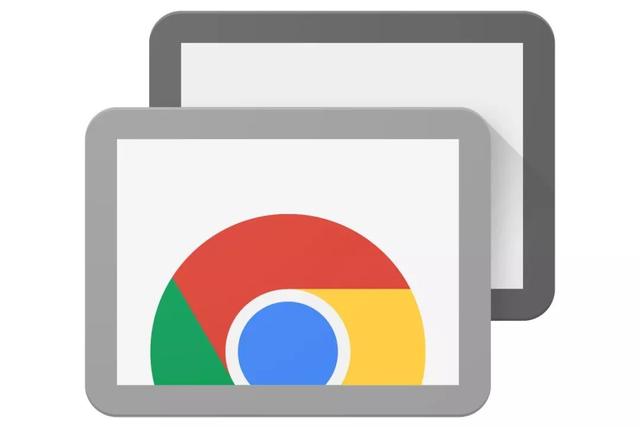
远程连接一台电脑,当然是远程电脑处于开启状态。
我经常用的一个是chrome里面有个remote desktop的插件。
使用步骤是这样子的,
…[被登录电脑]
首先在你的电脑上安装chrome,登录你的google Email账号, 装好这个插件。如果想设置这台电脑可远程登录电脑, 安装主控程序。设定一个远程登录密码。
…[登录电脑]
同样的在登陆电脑上也要安装chrome,登录你的Google Email账号,是同一个账号, 并且装好这个插件。
打开这个插件以后你会看到一个电脑的列表。就是你可以远程登录的电脑的列表。
然后你可以在下面的电脑列表里选择你要登陆的那台电脑。
这时候会要求你输入已经设定的远程登录密码。输入正确的密码以后,就可以打开远程的电脑了。
使用这个方法登陆远程电脑的话,第一是免费的,第二个你可以管理多台远程登陆电脑。
…[缺点]
这种方法不支持双屏幕显示。或者有这种功能,但是很难配置,我从来没使用过。
…[优点]
这个方法只要两台电脑都能上网,在防火墙允许的话都可以使用。可使用得场景非常多。
这个方法的最大好处就是同时支持windows系统,Linux系统和苹果系统。

[Windows remote desktop connection]
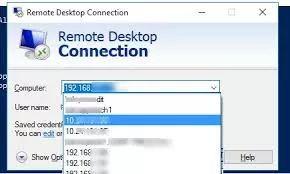
这个方法是windows自带的,它的缺点是需要你的电脑的能够访问你远程的电脑IP,这个工具适合在局域网情况和VPN情况下使用。
…[配置方法]
配置起来也很简单。
在被远程登录的电脑上的安全设置里面,打开允许远程登陆选项。
在另外的电脑上就可以远程登陆了。
…[优点]
这种方法可以支持双屏幕显示。
…[缺点]
由于要求IP地址的访问,所以使用的场景受限制。

[X2GO]
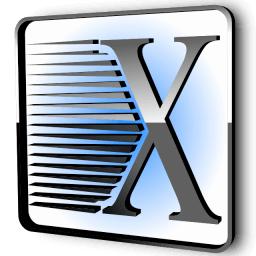
如果你喜欢使用Linux系统的话,这是一个很好的工具。这个工具跟windows的remote desktop非常相似,也需要通过IP地址来连接。
…[优点]
当然是免费。
设置非常简单。
…[缺点]
由于要求IP地址的访问,所以使用的场景受限制。
当然啦,还有很多其他的免费远程连接的方法,比如说用putty ssh,xming, x11等等,在windows系统下远程连接Linux系统。
方法确实很多,你只需要选一种对你来说,比较合适的就可以了。
好的,这个问题我们先聊这些。欢迎关注留言点赞,谢谢。